Πώς να εκτυπώσετε μόνο σειρές / κελιά με δεδομένα στο Excel;
Κατά την εκτύπωση ενός εύρους ή ενός φύλλου εργασίας στο Excel, εκτυπώνονται επίσης μερικές κενές σειρές ή κενά κελιά και καταλαμβάνουν κενά σε χαρτιά. Αυτό το άρθρο μιλάει για το πώς να αγνοήσετε όλες τις κενές γραμμές / κελιά και να εκτυπώσετε μόνο σειρές / κελιά με δεδομένα στο Excel.
Εκτυπώστε μόνο σειρές με δεδομένα από το VBA στο Excel
Εκτυπώστε μόνο σειρές με δεδομένα καταργώντας κενές γραμμές στο Excel
Εκτυπώστε μόνο κελιά με δεδομένα αντιγράφοντας κελιά με δεδομένα σε ένα νέο φύλλο στο Excel
Μαζική εκτύπωση πολλών μη κενών σειρών με παράβλεψη κενών γραμμών στο Excel
Kutools για Excel Εκτύπωση Οδηγού πολλαπλών επιλογών μπορεί να σας βοηθήσει όχι μόνο να εκτυπώσετε εύκολα πολλές επιλογές από το ίδιο φύλλο εργασίας, αλλά και να εκτυπώσετε εύκολα πολλές περιοχές από πολλά φύλλα εργασίας.
Εκτυπώστε μόνο σειρές με δεδομένα από το VBA στο Excel
Αυτή η μέθοδος θα εισαγάγει ένα VBA για γρήγορη εκτύπωση σειρών με δεδομένα μόνο σε ένα καθορισμένο εύρος στο Excel. Κάντε τα εξής:
1. Πάτα το άλλος + F11 ταυτόχρονα για να ανοίξετε το παράθυρο της Microsoft Visual Basic for Applications.
2. κλικ Κύριο θέμα > Μονάδα μέτρησηςκαι, στη συνέχεια, αντιγράψτε και επικολλήστε τον ακόλουθο κώδικα VBA στο νέο παράθυρο ανοίγματος Module.
VBA: Εκτύπωση μόνο σειρών με δεδομένα στο Excel
Sub PrintSummary()
Dim xRg As Range, xRg1 As Range, xCell As Range
Dim xSht As Worksheet
Dim xTxt As String
On Error Resume Next
xTxt = ActiveWindow.RangeSelection.Address
Set xRg = Application.InputBox("Please select the range to print:", "Kutools for Excel", xTxt, , , , , 8)
Set xRg = Application.Intersect(xRg, ActiveSheet.UsedRange)
If xRg Is Nothing Then Exit Sub
If xRg.Areas.Count > 1 Then
MsgBox "You can't select multiple selections", , "Kutools for Excel"
Exit Sub
End If
Application.DisplayAlerts = False
Application.ScreenUpdating = False
Set xSht = Worksheets.Add(After:=Sheets(Sheets.Count))
xRg.Copy xSht.Range("A1")
Set xRg1 = xSht.Range("A1").Resize(xRg.Rows.Count, xRg.Columns.Count)
For Each xCell In xRg1.Columns(1).Cells
If Application.WorksheetFunction.CountA(xCell.EntireRow) = 0 Then
xCell.EntireRow.Hidden = True
End If
Next
xSht.PrintOut Copies:=1, Collate:=True, IgnorePrintAreas:=False
xSht.Delete
Application.DisplayAlerts = True
Application.ScreenUpdating = True
End Sub3. Πάτα το F5 ή κάντε κλικ στο τρέξιμο για να εκτελέσετε αυτό το VBA.
4. Στο παράθυρο διαλόγου Kutools for Excel που ανοίγει, καθορίστε το εύρος που θέλετε να αγνοήσετε κενές γραμμές και εκτυπώστε μόνο σειρές με δεδομένα και κάντε κλικ στο OK κουμπί.

Στη συνέχεια, το καθορισμένο εύρος εκτυπώνεται αμέσως αγνοώντας όλες τις κενές σειρές.
Note: Αυτό το VBA δεν υποστηρίζει πολλές επιλογές εκτύπωσης κατά παρτίδες αγνοώντας τις κενές σειρές.
Εκτυπώστε μόνο σειρές με δεδομένα στο Excel
Αυτή η μέθοδος εισάγει το Kutools για Excel Διαγραφή κενών γραμμών βοηθητικό πρόγραμμα για να διαγράψετε όλα τα κενά κελιά στο ενεργό φύλλο εργασίας ή στο επιλεγμένο εύρος και, στη συνέχεια, να εκτυπώσετε αυτές τις σειρές με δεδομένα μόνο στο Excel. Κάντε τα εξής:
Kutools για Excel - Συσκευασμένο με πάνω από 300 βασικά εργαλεία για το Excel. Απολαύστε μια ΔΩΡΕΑΝ δοκιμή 30 ημερών με πλήρεις δυνατότητες χωρίς να απαιτείται πιστωτική κάρτα! Κατέβασε τώρα!
1. Μεταβείτε στο φύλλο εργασίας που θα εκτυπώσετε σειρές με δεδομένα μόνο και κάντε κλικ Kutools > Διαγραφή > Διαγραφή κενών γραμμών > Στο ενεργό φύλλο. Δείτε το στιγμιότυπο οθόνης:

Note: Για εκτύπωση σειρών με δεδομένα μόνο σε ένα καθορισμένο εύρος, επιλέξτε πρώτα αυτό το εύρος και, στη συνέχεια, κάντε κλικ στο Kutools > Διαγραφή > Διαγραφή κενών γραμμών > Σε επιλεγμένο εύρος.
2. Θα εμφανιστεί ένα παράθυρο διαλόγου Kutools για Excel και θα σας δείξει πόσες κενές σειρές έχουν διαγραφεί. Κάντε κλικ στο OK για να το κλείσετε.

Και τώρα θα δείτε ότι όλες οι κενές γραμμές διαγράφονται από το ενεργό φύλλο εργασίας / επιλεγμένο εύρος. Δείτε το στιγμιότυπο οθόνης:

3. Κάντε κλικ στο κουμπί Αρχεία (Ή Κουμπί γραφείου)> για εκτύπωση μόνο σειρών με δεδομένα σε ενεργό φύλλο εργασίας ή επιλεγμένο εύρος.
Kutools για Excel - Supercharge Excel με πάνω από 300 βασικά εργαλεία. Απολαύστε μια ΔΩΡΕΑΝ δοκιμή 30 ημερών με πλήρεις δυνατότητες χωρίς να απαιτείται πιστωτική κάρτα! Παρ'το Τώρα
Εκτυπώστε μόνο κελιά με δεδομένα στο Excel
Μερικές φορές, μπορεί να θέλετε να εκτυπώσετε κελιά με δεδομένα μόνο αγνοώντας όλα τα κενά κελιά στο Excel. Αυτή η μέθοδος θα εισαγάγει το Kutools για Excel Επιλέξτε μη κενά κελιά χρησιμότητα και Εκτύπωση Οδηγού πολλαπλών επιλογών για να εκτυπώσετε κελιά μόνο με δεδομένα σε καθορισμένο εύρος στο Excel.
Kutools για Excel - Συσκευασμένο με πάνω από 300 βασικά εργαλεία για το Excel. Απολαύστε μια ΔΩΡΕΑΝ δοκιμή 30 ημερών με πλήρεις δυνατότητες χωρίς να απαιτείται πιστωτική κάρτα! Κατέβασε τώρα!
1. Επιλέξτε το εύρος όπου θα εκτυπώσετε μόνο τα κελιά με δεδομένα και κάντε κλικ Kutools > Αγορά > Επιλέξτε μη κενά κελιά. Δείτε το στιγμιότυπο οθόνης:

2. Βγαίνει ένα παράθυρο διαλόγου Kutools για Excel και σας δείχνει πόσα κελιά έχουν επιλεγεί δεδομένα. Κάντε κλικ στο OK για να το κλείσετε.
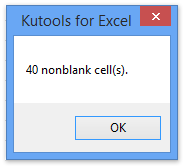
3. Συνεχίστε να επιλέγετε αυτά τα μη κενά κελιά και κάντε κλικ στο Εταιρεία > Εκτύπωση > Εκτύπωση Οδηγού πολλαπλών επιλογών. Δείτε το στιγμιότυπο οθόνης:

4. Στο παράθυρο διαλόγου "Εκτύπωση πολλαπλών επιλογών", θα δείτε ότι όλα τα επιλεγμένα μη κενά κελιά παρατίθενται στο Σειρές για εκτύπωση λίστα, κάντε κλικ στο φινίρισμα κουμπί.

5. Τώρα όλα τα επιλεγμένα μη κενά κελιά αντιγράφονται και επικολλούνται ως συνδεδεμένες εικόνες σε ένα νέο φύλλο εργασίας. Παρακαλώ πατήστε Αρχεία (Ή Κουμπί γραφείου)> για να εκτυπώσετε αυτά τα κελιά με δεδομένα.
Kutools για Excel - Supercharge Excel με πάνω από 300 βασικά εργαλεία. Απολαύστε μια ΔΩΡΕΑΝ δοκιμή 30 ημερών με πλήρεις δυνατότητες χωρίς να απαιτείται πιστωτική κάρτα! Παρ'το Τώρα
DemoPrint μόνο σειρές / κελιά με δεδομένα
Σχετικά άρθρα:
Εκτυπώστε κάθε σειρά / κελί σε ξεχωριστή σελίδα στο Excel
Εμφάνιση μόνο της περιοχής εκτύπωσης σε ένα φύλλο εργασίας στο Excel
Εκτυπώστε περιοχές, επιλογή και ολόκληρο το βιβλίο εργασίας στο Excel
Τα καλύτερα εργαλεία παραγωγικότητας γραφείου
Αυξήστε τις δεξιότητές σας στο Excel με τα Kutools για Excel και απολαύστε την αποτελεσματικότητα όπως ποτέ πριν. Το Kutools για Excel προσφέρει πάνω από 300 προηγμένες δυνατότητες για την ενίσχυση της παραγωγικότητας και την εξοικονόμηση χρόνου. Κάντε κλικ εδώ για να αποκτήσετε τη δυνατότητα που χρειάζεστε περισσότερο...

Το Office Tab φέρνει τη διεπαφή με καρτέλες στο Office και κάνει την εργασία σας πολύ πιο εύκολη
- Ενεργοποίηση επεξεργασίας και ανάγνωσης καρτελών σε Word, Excel, PowerPoint, Publisher, Access, Visio και Project.
- Ανοίξτε και δημιουργήστε πολλά έγγραφα σε νέες καρτέλες του ίδιου παραθύρου και όχι σε νέα παράθυρα.
- Αυξάνει την παραγωγικότητά σας κατά 50% και μειώνει εκατοντάδες κλικ του ποντικιού για εσάς κάθε μέρα!


